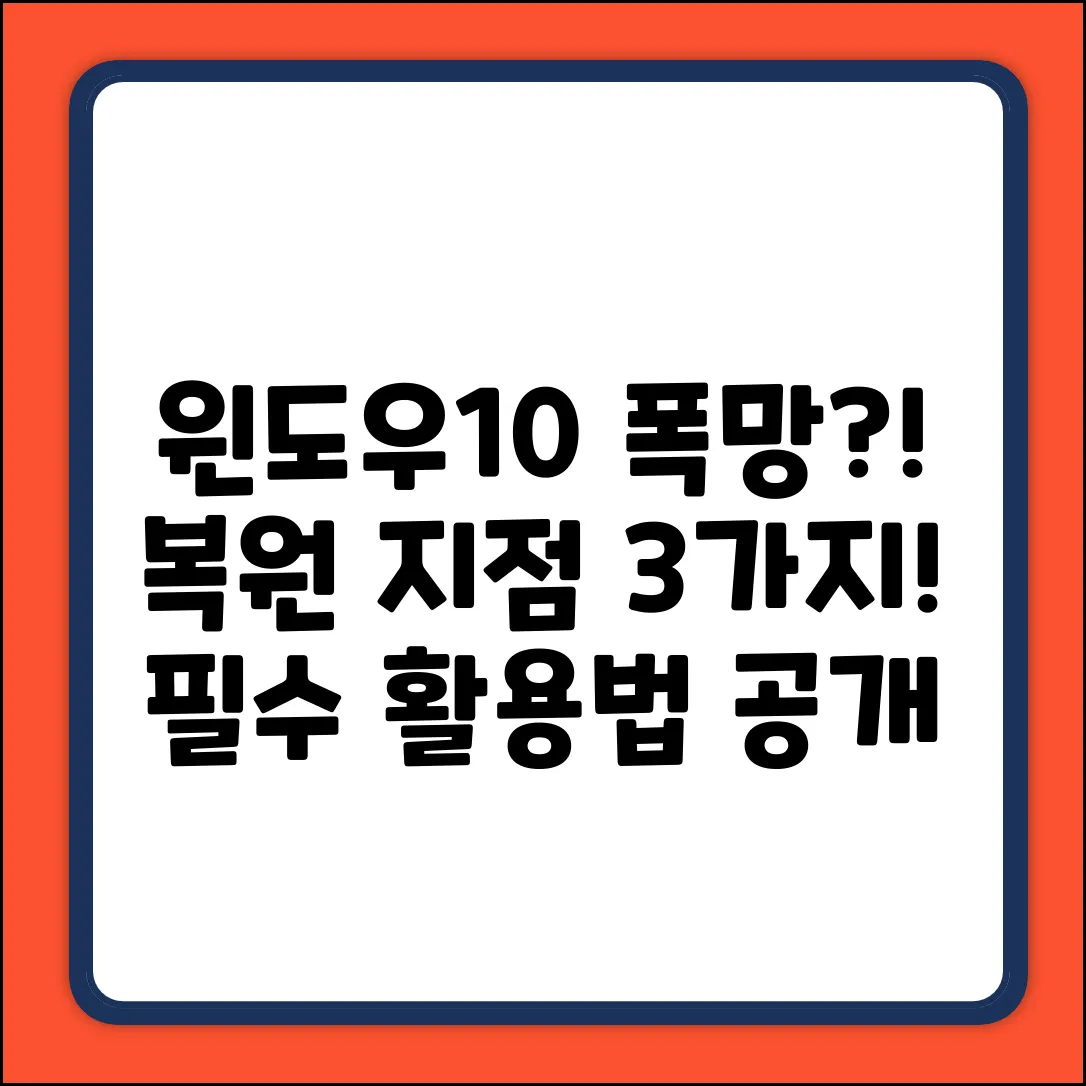윈도우 업데이트, 때로는 새로운 기능과 개선으로 기쁘지만, 가끔은 예상치 못한 문제를 일으키기도 합니다. 업데이트 후 프로그램 실행 오류나 설정 변경으로 불편을 겪으신 적이 있으신가요? 중요한 작업 직전에 이런 문제가 발생하면 정말 당황스러울 수밖에 없습니다.
이럴 때 시스템 복구 시점을 미리 만들어두었다면 걱정 없습니다! 마치 시간 여행을 하듯, 업데이트 이전의 안정적인 환경으로 되돌릴 수 있습니다. 이 글에서는 윈도우10 업데이트 후 생길 수 있는 문제들을 해결하고, 시스템 복구 시점을 200% 활용하는 3가지 방법을 쉽고 자세하게 안내해 드리겠습니다. 미리 대비하여 안전한 PC 환경을 만들어보세요!
시스템 복구 시점, 지금 만드세요!
Windows10 업데이트는 시스템 안정성과 보안을 위해 필수적이지만, 예기치 않은 문제를 야기할 수 있습니다. 이러한 상황에 대비하여 시스템 복구 시점을 미리 설정하는 것이 중요합니다. 시스템 복구 시점은 문제가 발생했을 때 이전 상태로 되돌리는 안전장치 역할을 합니다.
시스템 복구 시점을 활성화하고 주기적으로 만들면, 업데이트 후 발생할 수 있는 문제에 대한 불안감을 줄일 수 있습니다. 지금 바로 설정하여 안전한 윈도우 환경을 구축하세요.
시스템 복구 시점 생성 및 관리
Windows10에서 시스템 복구 시점을 만들고 관리하는 방법을 간단하게 정리했습니다.
업데이트 전, 꼭 설정하세요!
여러분, 혹시 윈도우 업데이트 후에 갑자기 프로그램이 실행되지 않거나, 설정이 엉망이 된 경험, 있으신가요? 저는 정말 여러 번 겪어서 이제는 업데이트 전에 꼭! 하는 일이 생겼답니다.
바로 윈도우10 업데이트 시스템 복구 시점을 설정하는 거죠! 마치 보험처럼, 만약의 사태에 대비하는 거예요.
미리 만들어두면 좋은 이유
왜 업데이트 전에 시스템 복구 시점을 설정해야 할까요? 간단하게 정리해봤어요.
- 업데이트 중 예기치 않은 오류 발생 시, 이전 상태로 안전하게 되돌아갈 수 있습니다.
- 프로그램 충돌이나 드라이버 문제 등으로 시스템이 불안정해지는 경우, 복구 시점을 통해 빠르게 문제를 해결할 수 있습니다.
- 시간과 노력을 아낄 수 있습니다. 문제 해결을 위해 고민하는 대신, 몇 번의 클릭으로 간단하게 복구할 수 있습니다!
시스템 복구 시점 설정, 이렇게 간단해요!
시스템 복구 시점 설정은 생각보다 정말 간단합니다. 몇 단계만 거치면 완료됩니다!
- 윈도우 검색창에 “복구 지점 만들기”를 입력하고 실행하세요.
- “시스템 보호” 탭에서 시스템 드라이브(주로 C:)가 “보호 켬”으로 설정되어 있는지 확인하세요.
- “만들기” 버튼을 클릭하고, 복구 시점에 대한 설명을 입력하세요. (예: “업데이트 전”)
- “만들기”를 클릭하면, 시스템이 자동으로 복구 시점을 생성합니다.
어떠신가요? 정말 쉽죠? 윈도우10 업데이트 전에 시스템 복구 시점 설정하는 것, 잊지 마세요! 작은 습관이 큰 문제를 예방해줄 수 있습니다.
더 안전하게, 백업하세요!
Windows10 업데이트는 중요하지만, 때로는 예상치 못한 문제 발생의 원인이 되기도 합니다. 시스템 복구 시점을 활용한 백업은 이러한 상황에 대비하는 가장 효과적인 방법입니다. 지금부터 Windows10 업데이트 시스템 복구 시점 활용법을 살펴보고, 시스템을 더욱 안전하게 보호하세요!
복구 시점 생성 전 확인 사항
가장 먼저, 시스템 보호 기능이 활성화되어 있는지 확인해야 합니다. 제어판의 ‘시스템 및 보안’ > ‘시스템’ > ‘시스템 보호’에서 활성화 여부를 확인할 수 있습니다. 드라이브를 선택하고 ‘구성’ 버튼을 눌러 시스템 보호를 활성화하십시오.
수동으로 복구 시점 만들기
업데이트 전에 직접 복구 시점을 생성하는 것이 좋습니다. ‘시스템 보호’ 창에서 ‘만들기’ 버튼을 클릭하고, 복구 시점에 대한 설명을 입력하십시오. 업데이트 날짜 등을 입력하면 나중에 쉽게 식별할 수 있습니다. 생성하는 데 약간의 시간이 걸릴 수 있습니다.
복구 시점을 사용하여 시스템 원상 복구하기
만약 업데이트 후 문제가 발생했다면, 복구 시점을 사용하여 시스템을 이전 상태로 되돌릴 수 있습니다. ‘시스템 보호’ 창에서 ‘시스템 복원’ 버튼을 클릭하고, 원하는 복구 시점을 선택하십시오. 복원 과정은 시간이 걸릴 수 있으며, 진행 중에는 시스템 전원을 끄지 마십시오.
자주 묻는 질문
Q. 윈도우10 업데이트 후 문제가 발생했을 때, 시스템 복구 시점을 활용하여 이전 상태로 되돌리려면 어떻게 해야 하나요?
A. 시스템 복구 시점을 미리 만들어 두었다면, 문제가 발생했을 때 ‘Windows 키 + Pause Break 키’ 또는 ‘내 PC 우클릭 > 속성’으로 시스템 속성 창을 열고, ‘시스템 보호’ 탭에서 복구를 진행할 수 있습니다. 복구 시점을 선택하여 시스템을 이전의 안정적인 상태로 되돌릴 수 있습니다.
Q. 윈도우10에서 시스템 복구 시점을 생성할 때, 복구 시점 이름은 왜 날짜와 시간을 포함하여 기억하기 쉽게 지정해야 하나요?
A. 복구 시점을 여러 개 생성했을 경우, 어떤 시점의 복구를 선택해야 할지 혼동될 수 있습니다. 날짜와 시간을 포함하여 이름을 지정하면, 문제 발생 시점과 가장 가까운 복구 시점을 쉽게 찾아 시스템을 복원하는 데 도움이 됩니다.
Q. 윈도우10 업데이트 전에 시스템 복구 시점을 미리 만들어두면 어떤 이점이 있나요?
A. 윈도우 업데이트는 때때로 프로그램 충돌이나 드라이버 문제를 일으킬 수 있습니다. 업데이트 전에 시스템 복구 시점을 만들어두면, 업데이트 중 예기치 않은 오류가 발생했을 때 이전의 안정적인 상태로 안전하게 되돌아갈 수 있습니다.